Cách khắc phục lỗi mất chữ, nhảy ký tự khi gõ tiếng Việt trên MacBook đơn giản, nhanh chóng
Đối với người dùng Laptop, đặc biệt là Macbook, tình trạng máy bị lỗi gõ tiếng Việt xuất hiện khá thường xuyên và gây nhiều phiền toái. Để khắc phục lỗi này, hãy cùng Mac-Cafe tìm hiểu một số mẹo sau nhé!
Một số tình trạng gặp phải khi bị lỗi gõ tiếng Việt trên Macbook
Gõ tiếng Việt trên Macbook hay MacOS là chức năng mặc định có sẵn, tuy nhiên nó có nhiều hạn chế về tùy chọn cách gõ.
Bên cạnh đó, chức năng này còn khiến người dùng khó chịu khi liên tục bị lỗi nhảy kí tự hoặc mất chữ khi gõ tiếng Việt và đặc biệt thường xảy ra khi người dùng sử dụng trình duyệt Chrome.
Cụ thể, khi soạn thảo, các kí tự sẽ bị đảo ngược, mất kí tự, gạch chân, bị chèn các kí tự khác vào văn bản,… Và khi gõ chữ đầu tiên xong, nhấn phím cách thì tự sửa thành chữ khác, gõ xong chữ thứ hai thì chữ thứ nhất bị đổi thành chữ khác. Ví dụ, bạn gõ chữ “Mình” bị sửa thành chữ “Minh”, “Cách” thành ” Cache”,…

Nguyên nhân gây ra lỗi gõ tiếng Việt trên Macbook
Nguyên nhân gây ra lỗi gõ tiếng Việt trên Macbook là do Unikey đã bán lại bản quyền mã nguồn cho Apple để giúp cho MacOS hay MacBook có thêm tính năng gõ Telex và Simple Telex làm mặc định.
Tuy nhiên, vì chỉ có duy nhất người dùng Việt bị lỗi này và Apple cũng không chủ động nâng cấp hệ thống, cập nhật và sửa lỗi tiếng Việt trên MacBook gây ra nhiều bất tiện cho người sử dụng.
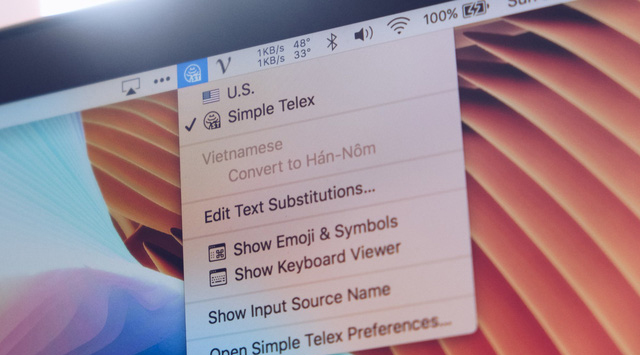
Cách khắc phục lỗi gõ tiếng Việt trên Macbook
Cài đặt GoTiengViet gõ tiếng Việt trên Macbook
Bước 1: Tải phần mềm GoTiengViet trên tại đây.
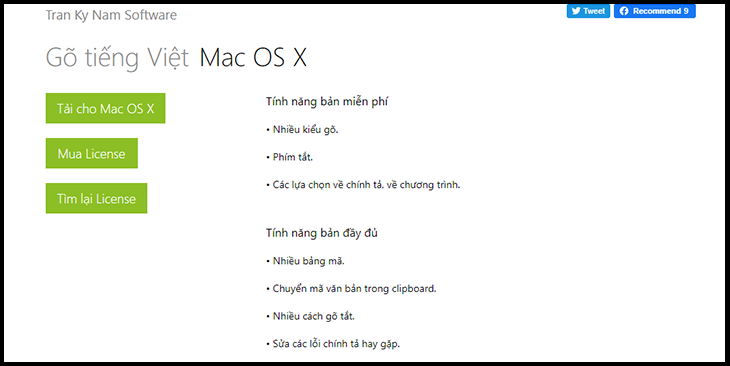
Bước 2: Vào System Preferences > Input Sources > Gỡ bộ gõ Tiếng Việt mặc định của Mac OS.
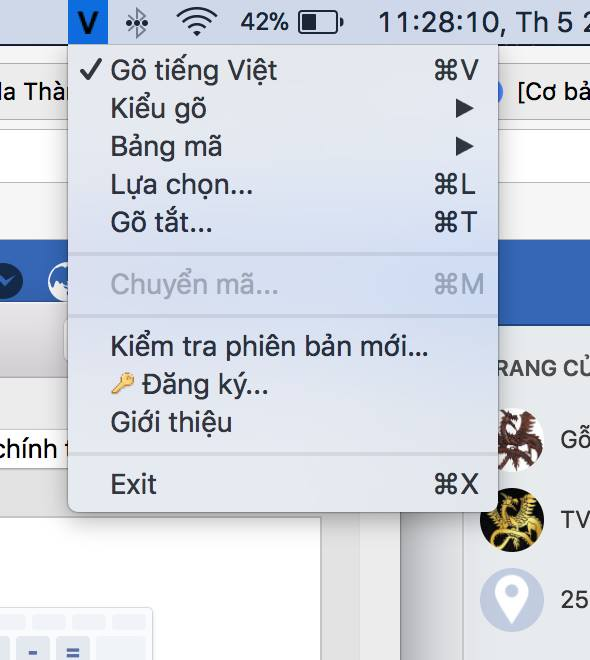
Bước 3: Vào phần Lựa Chọn của GoTiengViet để thiết lập các thông số cho phần mềm cho phù hợp nhé. Chú ý phần Phím tắt các bạn thiết lập như hình nhé để không bị mất chữ khi đang gõ.
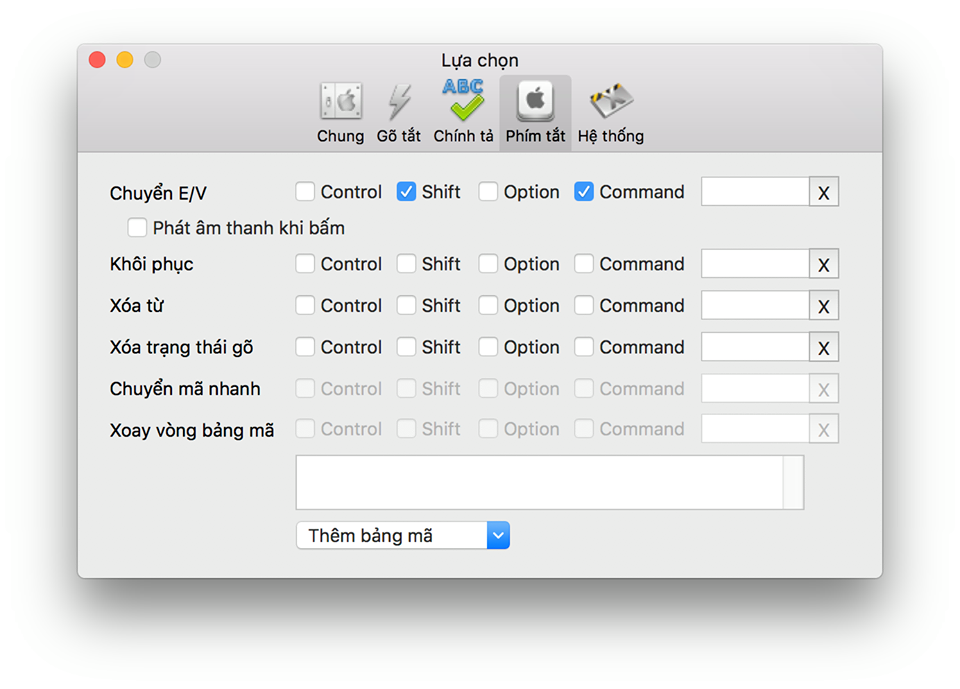
Bước 4: Trong trường hợp một số phần mềm các bạn không thể gõ được tiếng Việt thì bạn hãy vào phần Lựa Chọn > Hệ Thống và tick 2 ô trong phần Hệ Thống, ngược lại nếu gõ dấu bị lỗi thì bỏ tick 2 ô trong đó.
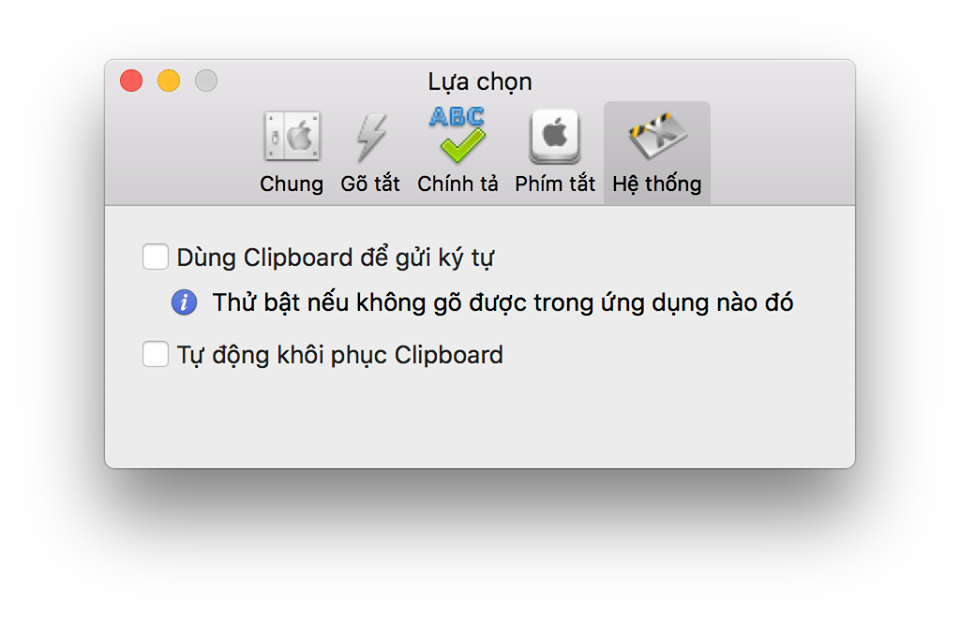
Cài đặt EVkey gõ tiếng Việt trên Macbook
Bước 1: Tắt Gatekeeper trên MacBook
Bạn mở ứng dụng Terminal lên (Command + Space rồi gõ Terminal là ra), gõ vào dòng lệnh bên dưới rồi Enter.
sudo spctl –master-disable
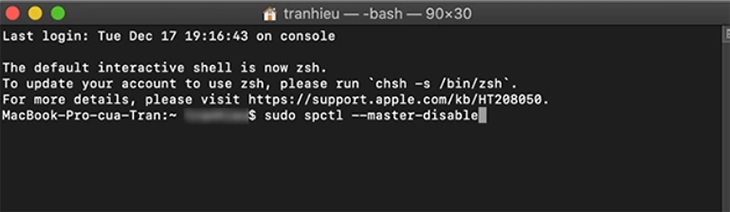
Sau đó nhập mật khẩu máy của bạn, rồi Enter.
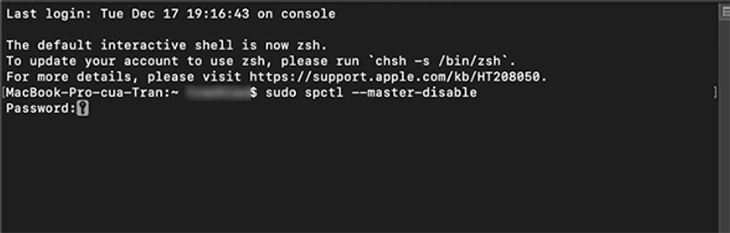
Bước 2: Tải và cài đặt EVkey trên MacOS
Bạn nhấp vào evkeyvn.com và nhấp vào nút tải cho MacOS để tải EVkey.
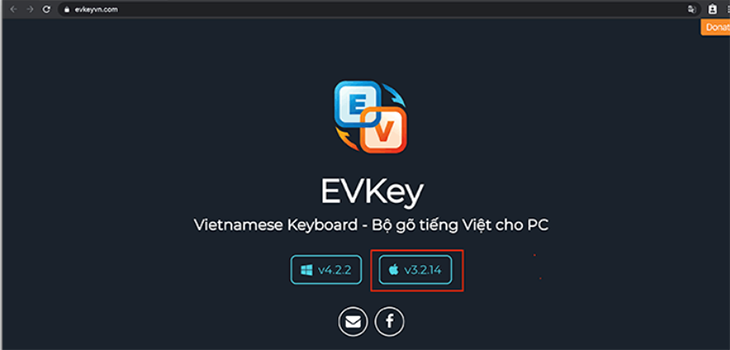
Bạn nhấp vào Truy cập Accessibility.
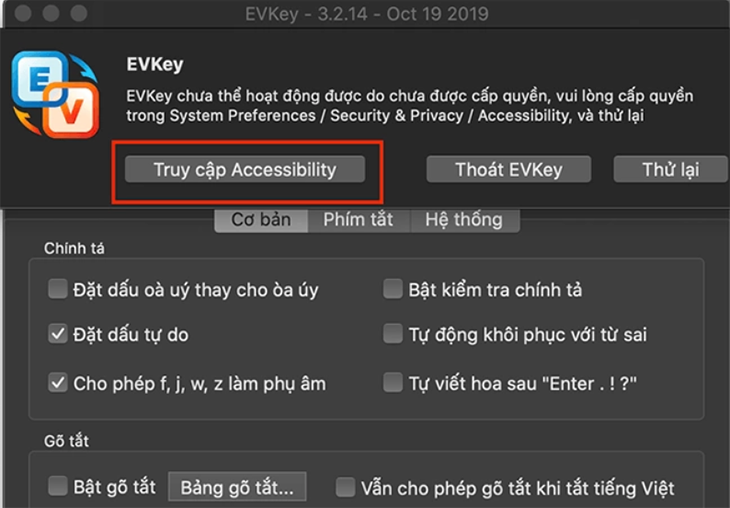
Nhấp vào dòng Bấm vào khóa để thực hiện thay đổi. Sau đó, bạn cần điền tên đăng nhập và mật khẩu trên máy của bạn rồi nhấp Mở khóa.
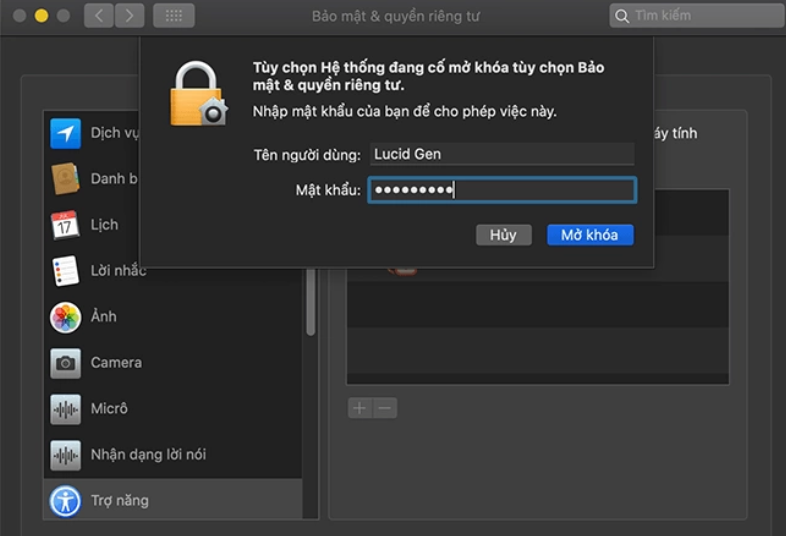
Ở cột bên trái bạn chọn Trợ năng, còn cột bên phải bạn tích vào EVkey. Xong thì bạn có thể tắt cửa sổ này.
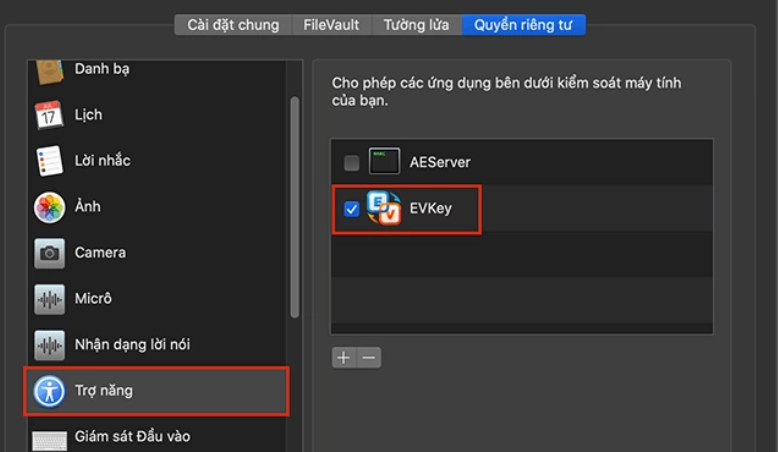
Trở lại EVKey, bạn nhấp vào nút Thử lại.
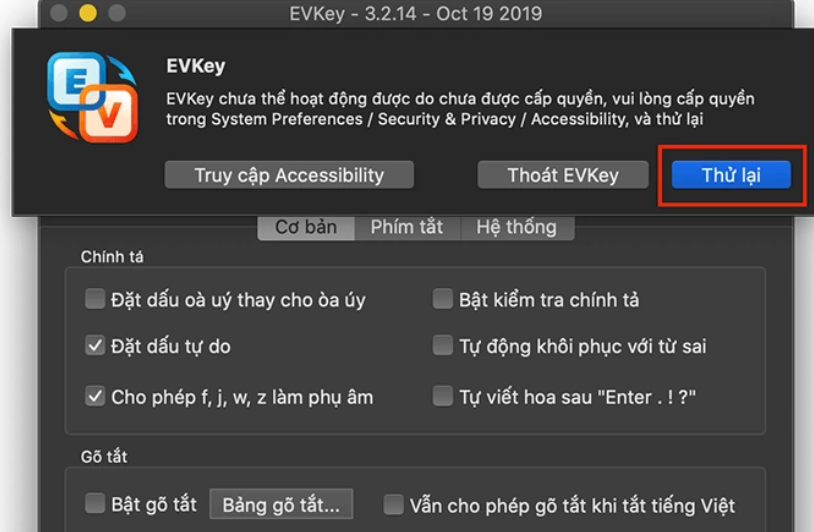
Bước 3: Sửa lỗi mất chữ khi gõ tiếng Việt trên Macbook
Cách sửa lỗi khi gõ tiếng Việt trên Macbook hay macOS đơn giản là bạn cài EVKey, sau đó loại bỏ luôn cách gõ Telex và Simple Telex mặc định trên máy đi, chỉ để lại tiếng Anh thôi.
Cách làm như sau: Mở cài đặt Bàn phím lên (dùng Command Space tìm Bàn phím cho nhanh), nhấp vào tab Nguồn Đầu vào. Loại bỏ các ngôn ngữ gõ khác, tắt Hiển thị menu đầu vào trong thanh menu.
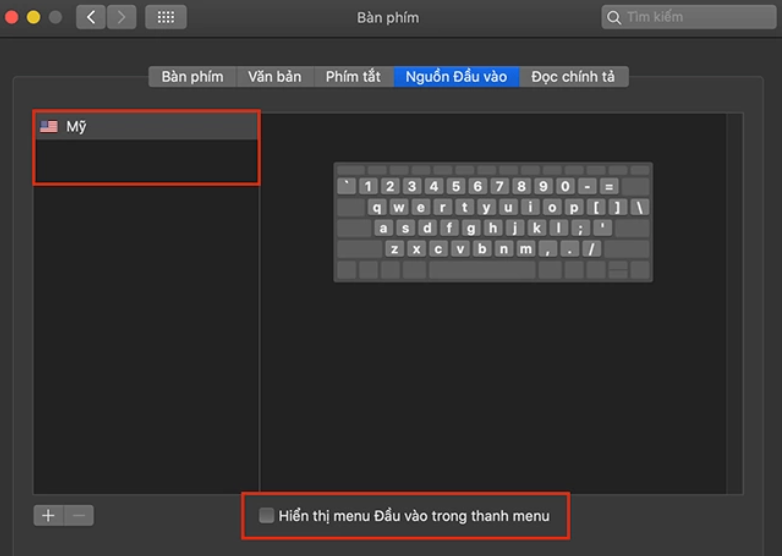
Một vài lưu ý cho người sử dụng Macbook
– Khi mua Macbook, bạn hãy kiểm tra thật kỹ xem chúng có mắc lỗi gì liên quan đến hệ thống cũng như phần cứng hay không. Điều này là vô cùng quan trọng và ảnh hưởng trực tiếp đến quá trình sử dụng của bạn.
– Bạn nên nhờ nhân viên chăm sóc khách hàng kiểm tra và hướng dẫn những thao tác cơ bản cho bạn. Ở đây cụ thể là các thao tác liên quan đến ứng dụng cũng như việc gõ tiếng Việt dành cho Macbook.
– Việc bàn phím bị hư hỏng cũng có thể dẫn để hiện tượng ngắt chữ, không gõ được tiếng Việt như ý muốn. Chính vì vậy, hãy tránh những tác động mạnh lên bàn phím và chịu khó lau chùi thường xuyên.

